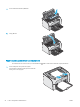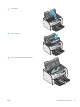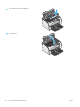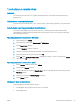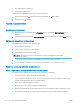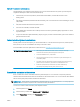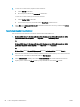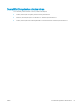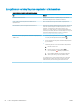HP LaserJet Pro M11-M13 User Guide
Tulostuslaadun parantaminen
Johdanto
Jos tulostimen tulostuslaadussa on ongelmia, kokeile ratkaista ne seuraavilla tavoilla tässä esitetyssä
järjestyksessä.
Tulostaminen toisesta ohjelmasta
Koeta tulostaa toisesta ohjelmasta. Jos sivu tulostuu oikein, ongelma liittyy ohjelmaan, josta yritit tulostaa.
Tulostustyön paperityyppiasetuksen tarkistaminen
Jos tulostat sovellusohjelmasta ja tulostetuissa sivuissa on tahroja, epäselviä tai liian tummia kohtia,
väriainepilkkuja, irrallista väriainetta tai pieniä alueita, joilta väriaine puuttuu, tai jos paperi on käpristynyt,
tarkista paperityyppiasetus.
Paperityyppiasetuksen tarkistaminen (Windows)
1. Valitse ohjelmistossa Tulosta.
2. Valitse tulostin ja valitse sitten Ominaisuudet tai Määritykset.
3. Valitse Paperi/Laatu-välilehti.
4. Laajenna Tyyppi on: -luettelon asetuksia.
5. Laajenna se paperityyppiluokka, joka parhaiten vastaa käyttämääsi paperia.
6. Valitse käyttämäsi paperityypin asetus ja valitse OK.
7. Valitse OK, jolloin Asiakirjan ominaisuudet -valintaikkuna sulkeutuu. Tulosta työ valitsemalla Tulosta-
valintaikkunasta OK.
Paperityyppiasetuksen tarkistaminen (OS X)
1. Valitse Tiedosto-valikko ja valitse sitten Tulosta.
2. Valitse tulostin Tulostin-valikosta.
3. Tulostinohjain näyttää oletuksena Kopiot ja sivut -valikon. Avaa valikkojen avattava luettelo ja valitse
Viimeistely-valikko.
4. Valitse tyyppi avattavasta Materiaalityyppi-luettelosta.
5. Valitse Tulosta-painike.
Värikasetin tilan tarkistaminen
Tarkista tarvikkeiden tilasivulta seuraavat tiedot:
●
Kasetin jäljellä olevan käyttöiän arvioitu pituus prosentteina
●
Sivuja jäljellä (arvio)
FIWW Tulostuslaadun parantaminen 57